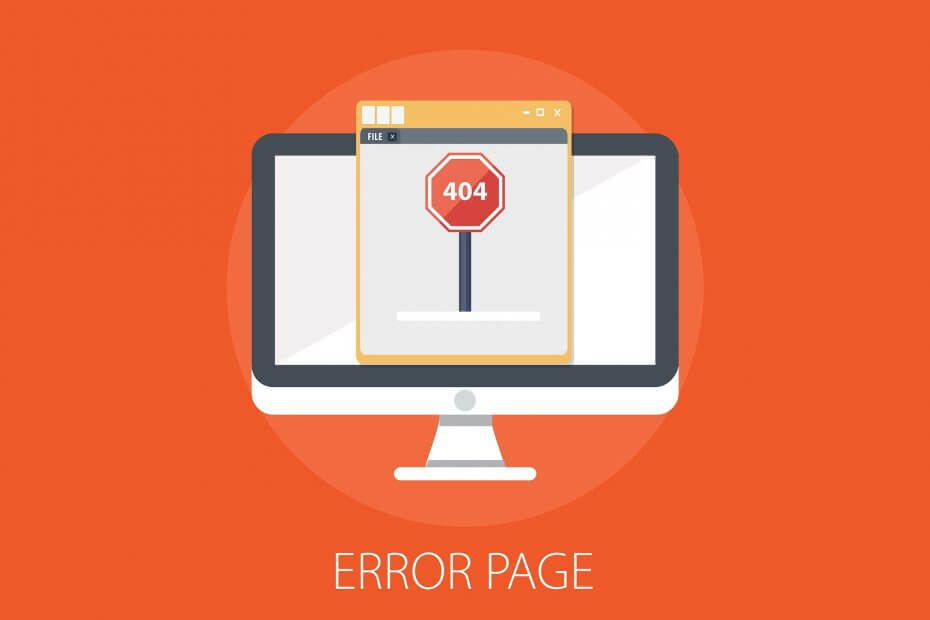- Os usuários frequentemente relataram que o Lenovo Power Manager não está funcionando no problema do Windows 10, o que é irritante ao personalizar as configurações da bateria.
- Se você deseja corrigir esse problema, verificar se há atualizações do Windows pode ser uma etapa importante.
- Quando a opção Power Manager não funciona no Windows 10, você deve considerar ajustar o modo de compatibilidade.
- Usar o suporte de software dedicado é uma alternativa útil a se levar em consideração.

Este software irá reparar erros comuns de computador, protegê-lo contra perda de arquivos, malware, falha de hardware e otimizar seu PC para desempenho máximo. Corrija problemas do PC e remova vírus agora em 3 etapas fáceis:
- Baixar Restoro PC Repair Tool que vem com tecnologias patenteadas (patente disponível aqui).
- Clique Inicia escaneamento para encontrar problemas do Windows que podem estar causando problemas no PC.
- Clique Reparar tudo para corrigir problemas que afetam a segurança e o desempenho do seu computador
- Restoro foi baixado por 0 leitores este mês.
Lenovo O Power Manager fornece alguns dos recursos relacionados à energia, entre os quais podemos mencionar o Limite de carga da bateria ou Redefinição do medidor da bateria.
No entanto, os usuários frequentemente relatam que o Lenovo Power Manager não está funcionando em seus dispositivos. Mais comumente, ao tentar instalá-lo, aqui está o que os usuários dizem sobre esse problema:
Obtive uma janela no final da instalação que dizia que não era compatível com o meu sistema.
Nosso artigo mostrará uma série de opções que você pode experimentar para fazer seu Lenovo Power Manager funcionar Windows 10.
O que posso fazer se o Lenovo Power Manager não estiver funcionando?
1. Use a Microsoft Store
- Vamos para Microsoft Store.

- Procurar Configurações da Lenovo.

- Baixar e instalar Configurações da Lenovo.
- Assim que o processo de instalação for concluído, reinicie o seu PC.
- Vamos para Procurar e digite Configurações da Lenovo para iniciar os aplicativos.
2. Verifique se há atualizações do Windows
- Abrir Definições.
- Vamos para Atualização e segurança.

- No lado esquerdo, clique em atualização do Windows, então, no lado direito, selecione Verifique se há atualizações.

3. Alterar modo de compatibilidade
- Clique com o botão direito no arquivo executável ou de atalho e selecione Propriedades.

-
No Propriedades janela, Clique no Guia de compatibilidade.

- Marque o Execute este programa em modo de compatibilidade para e selecione uma versão mais antiga do Windows.

4. Desative o arquivo setup.exe
- Pegue o mais recente gerenciador de energia do Site de suporte da Lenovo.
- Execute o arquivo baixado, e você notará que falhará, dizendo algo como não funciona nesta versão do Windows.
-
Mudar modo de compatibilidade setup.exe com Windows 7, usando o seguinte local:
C: \ DRIVERS \ VISTA \ PWRMGRV - Baixe o Windows ADK para Windows 10, versão 1511ADK.
- Execute-o e você só precisa instalar o Administrador de Compatibilidade.
- Então corra Administrador de compatibilidade.
- À esquerda, sob Banco de dados do sistema, Clique em Formulários, em seguida Lenovo Power Manager.
- À direita, clique com o botão direito no setup.exe arquivo e selecione Desativar entrada.
- Agora, você deve ser capaz de instalar e usar o Lenovo Power Manager.
5. Use um software de terceiros
Você também pode corrigir esse problema automaticamente, usando um software dedicado. Além de economizar muito mais tempo, também se transformará em suporte de longo prazo.
Assim, podemos citar uma série de benefícios comprovados, que certamente o farão considerá-lo uma alternativa útil. Mais importante, ele permite que você escaneie seu PC em busca de novas versões de driver compatíveis e atualize-as imediatamente.
 Os drivers são essenciais para o seu PC e todos os programas que você usa diariamente. Se você quiser evitar travamentos, congelamentos, bugs, lag ou qualquer outro problema, você precisará mantê-los atualizados.A verificação constante de atualizações de driver é demorada. Felizmente, você pode usar uma solução automatizada que verificará com segurança se há novas atualizações e as aplicará com facilidade, e é por isso que recomendamos fortemente DriverFix.Siga estas etapas fáceis para atualizar seus drivers com segurança:
Os drivers são essenciais para o seu PC e todos os programas que você usa diariamente. Se você quiser evitar travamentos, congelamentos, bugs, lag ou qualquer outro problema, você precisará mantê-los atualizados.A verificação constante de atualizações de driver é demorada. Felizmente, você pode usar uma solução automatizada que verificará com segurança se há novas atualizações e as aplicará com facilidade, e é por isso que recomendamos fortemente DriverFix.Siga estas etapas fáceis para atualizar seus drivers com segurança:
- Baixe e instale o DriverFix.
- Inicie o aplicativo.
- Aguarde até que o DriverFix detecte todos os seus drivers com defeito.
- O software agora mostrará todos os drivers que apresentam problemas, e você só precisa selecionar aqueles que deseja corrigir.
- Aguarde até que DriverFix baixe e instale os drivers mais recentes.
- Reiniciar seu PC para que as alterações tenham efeito.

DriverFix
Os drivers não criarão mais problemas se você baixar e usar este poderoso software hoje.
Visite o site
Aviso de isenção de responsabilidade: este programa precisa ser atualizado da versão gratuita para realizar algumas ações específicas.
Estas foram nossas dicas e truques para consertar o seu Lenovo Power Manager não funcionar no Windows 10.
Além disso, você sempre pode verificar uma lista dos melhores ferramentas para interromper o carregamento da bateria e estender a vida da bateria. Assim, você poderá manter os recursos do gerenciador de energia atualizados e monitorados.
Além disso, não hesite em comentar na seção abaixo e diga-nos qual das sugestões listadas funcionou melhor para você.
 Ainda está tendo problemas?Corrija-os com esta ferramenta:
Ainda está tendo problemas?Corrija-os com esta ferramenta:
- Baixe esta ferramenta de reparo de PC classificado como Ótimo no TrustPilot.com (o download começa nesta página).
- Clique Inicia escaneamento para encontrar problemas do Windows que podem estar causando problemas no PC.
- Clique Reparar tudo para corrigir problemas com tecnologias patenteadas (Desconto exclusivo para nossos leitores).
Restoro foi baixado por 0 leitores este mês.